Setarea permisiunilor în dosarul în ferestre
Acasă »Computer Repair și configurați Windows

Configurarea accesului la Windows foldere / fișiere
Sistemul de fișiere NTFS permite să configurați permisiunile de acces pentru foldere individuale sau fișiere pentru utilizatorii individuali. Aveți dreptul de a configura accesul la folderele / fișierele cum doriți: închideți accesul la fișierele dvs. pentru unii utilizatori și oferă acces la alți utilizatori. În acest caz, primul va fi capabil de a lucra cu documentele, în timp ce acesta din urmă se va vedea o fereastră cu mesajul „Accesul este refuzat la dosar.“ Dar posibilitatea de a configura accesul la dosarele / fișierele nu sunt limitate la acestea pot sau nu pot ajunge la utilizatorii documentelor. Puteți specifica permisiunile de acces. Deci, unul dintre utilizatorii pot citi doar documentul, și cineva va fi capabil de a modifica.
Cum de a deschide sau de acces aproape la fișierele sau folderele în Windows?
Pentru a configura permisiunile fișierului / folder, selectați Properties din meniul contextual al fișierului / folder. În fereastra care se deschide, trebuie să mergeți la fila Securitate. Mai mult, în fața dumneavoastră a prezentat două modalități de configurare a drepturilor de acces.
- Apăsați butonul Edit. Apoi observăm următoarea imagine:
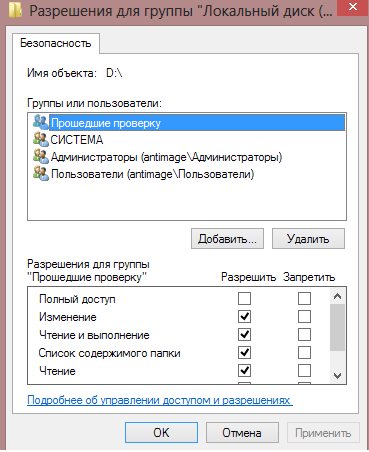
În această fereastră putem adăuga sau elimina un utilizator sau un întreg grup de utilizatori pentru care dorim să instituie drepturi de acces la obiect. În acest scop, trebuie să utilizați butoanele Adăugați și Eliminați. După ce ați selectat utilizatorii pentru care doriți să setați permisiunile corespunzătoare, selectați-le unul câte unul și pune drepturile corespunzătoare pe baza diferitelor niveluri de acces. Pentru a permite sau refuza accesul la dimpotrivă, trebuie să dea bifa corespunzătoare punkty.Chtoby faceți clic pe Aplicare pentru a salva modificările. apoi OK. - Apăsați butonul Advanced. Această fereastră oferă caracteristici suplimentare pentru configurarea drepturilor de acces la obiect.
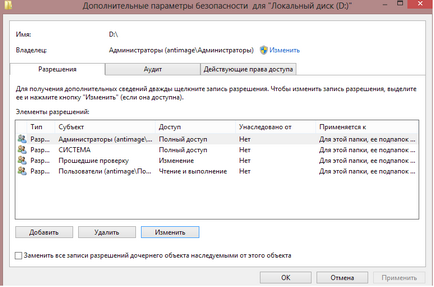
Funcționalitate care a fost introdusă în primul paragraf este conținută în fila Permisiuni. Utilizați butoanele Adăugați și Eliminați puteți adăuga respectiv utilizatori la o listă sau să le eliminați. Pentru a seta permisiunile corespunzătoare pentru grupul de utilizator sau utilizator selectat. trebuie să utilizați butonul Edit.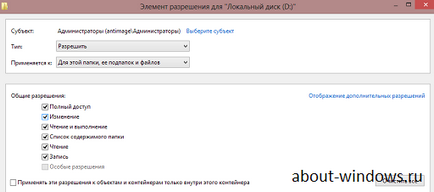
După cum puteți alege tipul de permis (permis sau nega) din meniul drop-down, iar în cazul de dosare, puteți selecta o zonă de acțiune pravil.Kak date se vedea, această fereastră oferă toate același 7 la permisiunile obiect. Dar, dacă faceți clic pe butonul Afișare permise suplimentare. vei primi la fel de mult ca 14 nivele de acces.
Selectarea permiselor corespunzătoare se face prin adăugarea unui bifă în elementul corespunzător.
permisiuni fila Acțiuni vor arăta drepturile de acces la obiect pentru utilizatorul selectat.
Permite accesul sau refuza accesul?
Înainte de a începe să stea casetele de selectare pentru orice utilizator ar trebui să știe următoarele: drepturile de acces trebuie să fie stabilite în mod explicit. Acest lucru înseamnă că accesul la obiectul trebuie să obțină permisiunea explicită. Dar pentru a avea acces la obiectul nu a fost suficient nu alocă nici o permisiune. La urma urmei, dacă nu se specifică în mod explicit permisiunea de acces, utilizatorul nu poate avea acces la obiect. Prin urmare, o întrebare rezonabilă, de ce avem nevoie de tipul de permisiuni Deny. Și pentru acest lucru trebuie să știți încă două reguli:
- Omologarea de tip Deny are prioritate față de Allow tip.
- Drepturile de acces finale la obiect de la utilizator se obține prin însumarea tuturor regulilor de acces la obiect.
Tocmai pentru a facilita însumarea tuturor regulilor de acces la un obiect, și există o filă a drepturilor de acces.
Membrii, administratorii, utilizatorii autentificați, și așa mai departe
În plus față de toate enumerate, trebuie să știți că toți utilizatorii, indiferent de drepturile de acces configurate în mod implicit incluse în grupul de utilizatori. Și, în mod implicit pe toate obiectele (cu excepția unora dintre obiectele sistemului de operare) utilizatori ai acestui grup au acces pentru a citi și de a modifica. Dar utilizatorii grupului de administratori implicit au acces deplin la toate obiectele de sistem. Grupul Utilizatorii utilizatorii autentificați include toți utilizatorii care sunt autentificat. Permisiunile de acces sunt aproximativ egale cu drepturile de acces ale utilizatorilor obișnuiți.
Știind acest lucru, puteți salva o mulțime de muncă cu privire la problema de acces deplin pentru un utilizator cu privilegii administrative, sau pentru a configura permisiunile să citească și să scrie pentru utilizatorul mediu. Toate acestea a fost făcut.
În plus, nu este necesar să se îndepărteze gruparea menționată anterior a drepturilor de acces la orice obiect. Deci, nu este necesar să se emită un acces interdicție la aceste grupuri. Chiar dacă sunteți un utilizator cu drepturi de administrator, interzicerea accesului pentru un grup de utilizatori la orice obiect te-a lovit fără menajamente în gât, din moment ce sunt, de asemenea, un utilizator al grupului. Deci, fii atent și nu încearcă să aducă modificări la setările implicite.
Faceți clic, dacă am fost în măsură să vă ajute
Cum de a partaja un folder în Windows?

partajarea imprimantei

Setări de partajare complexe
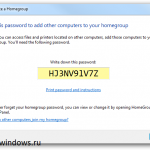
Pentru a vă alătura unui grup de domiciliu

Ce este un Grup de domiciliu și cum să-l creeze?
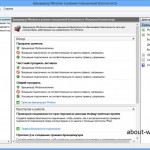
Paravan de protecție Windows cu securitate avansată

Configurarea unei conexiuni la Internet pe Windows Vista

Cum se configurează o conexiune la Internet pe Windows XP?
Am un astfel de lucru, pentru a avea acces la foldere individuale pot face, dar fără partiții și discuri (
Nu știu ce ajutor, ceva ce nu sa nu expuse Accesarea. Dar cred că puteți rezolva problema unei carja, colecta toate în disc în același folder.
